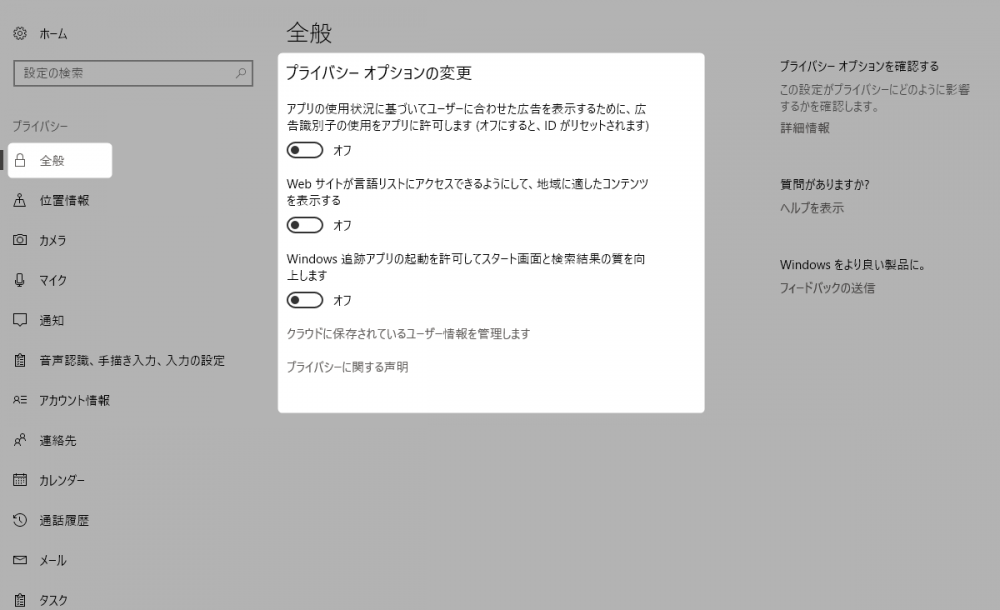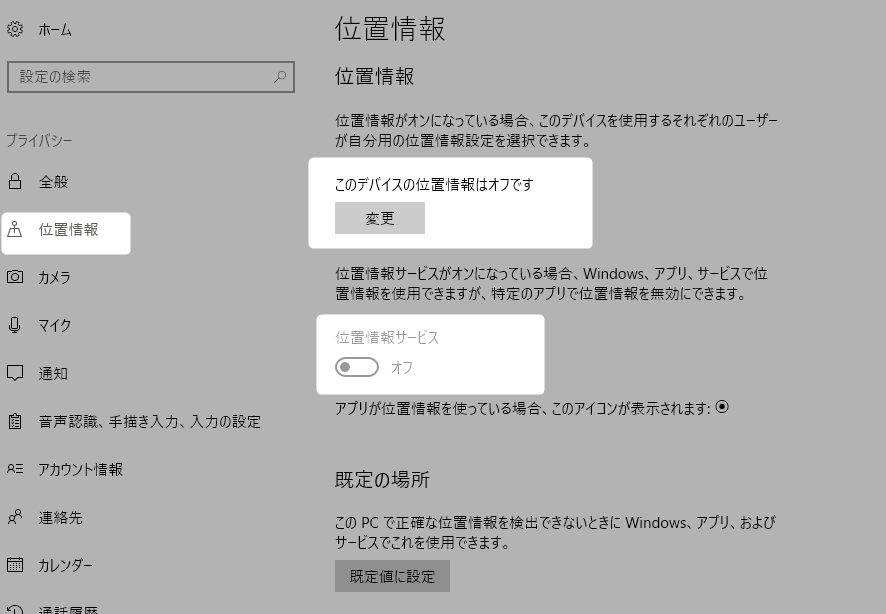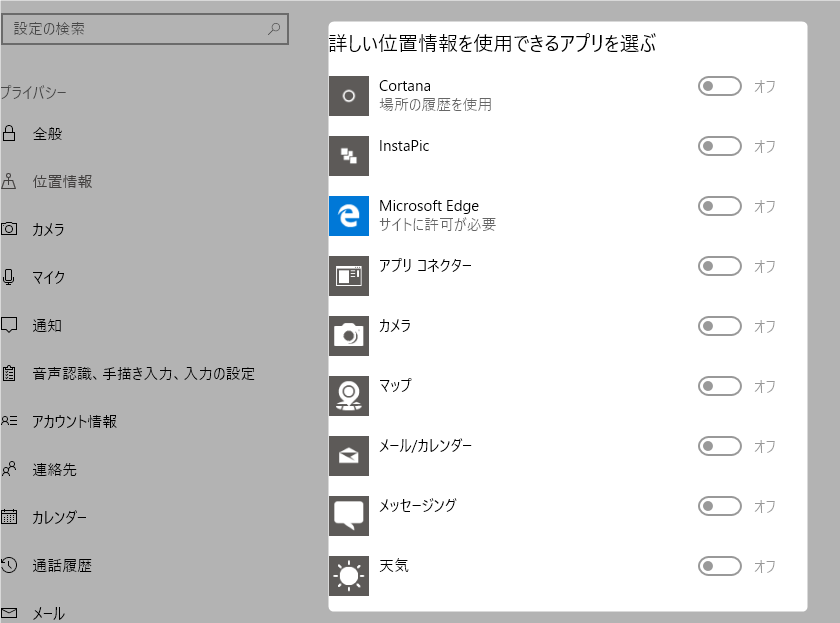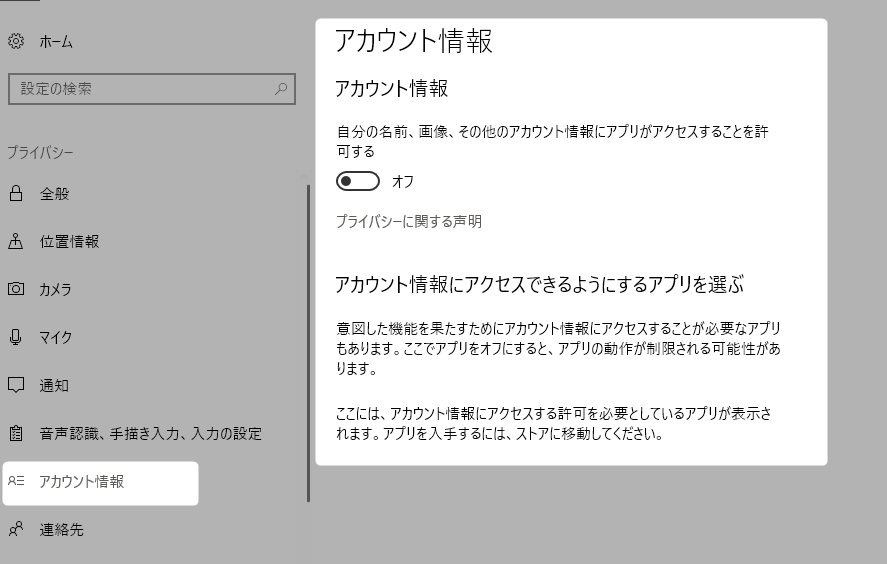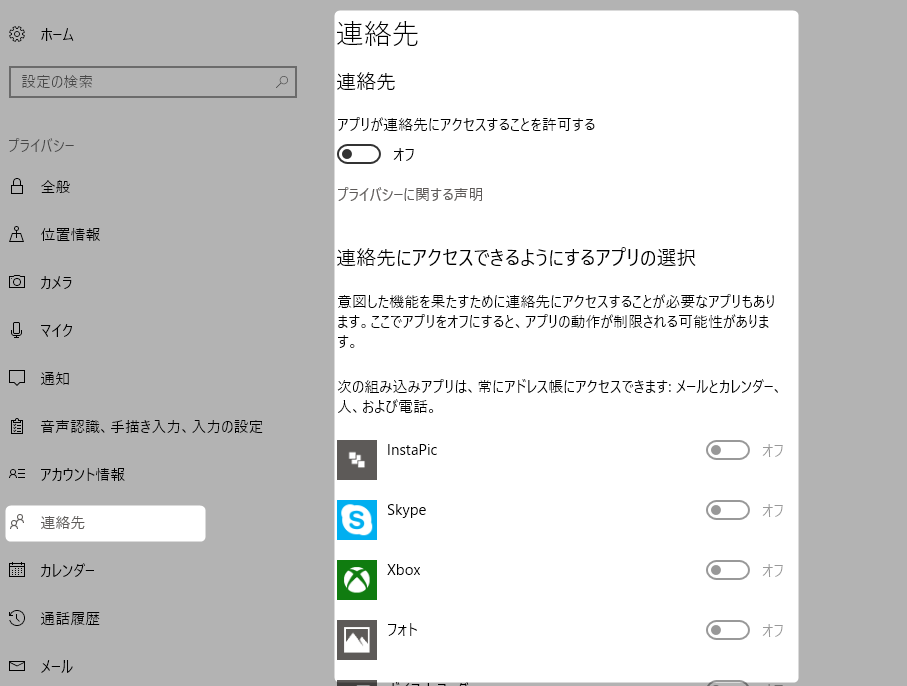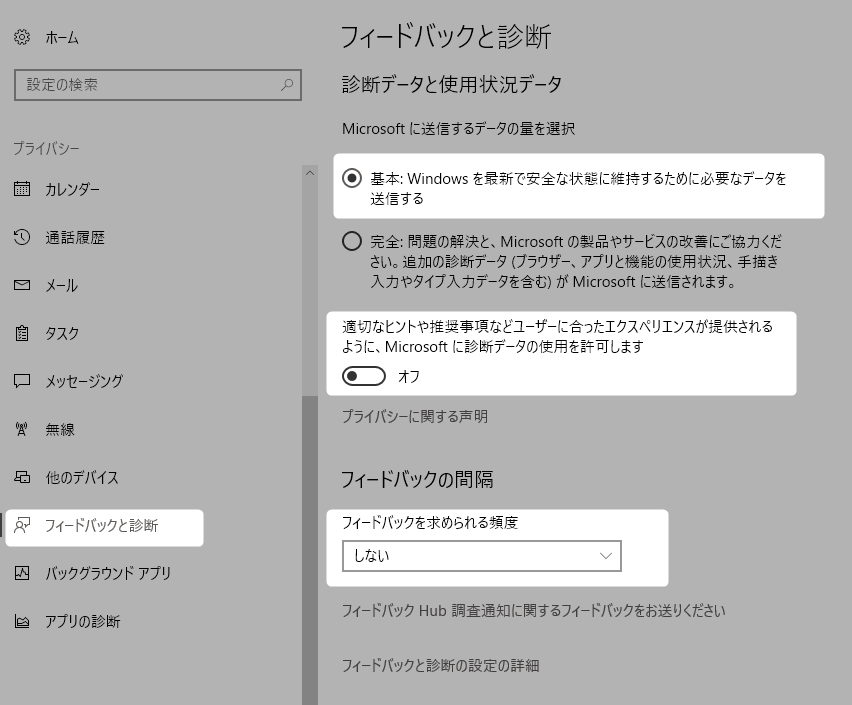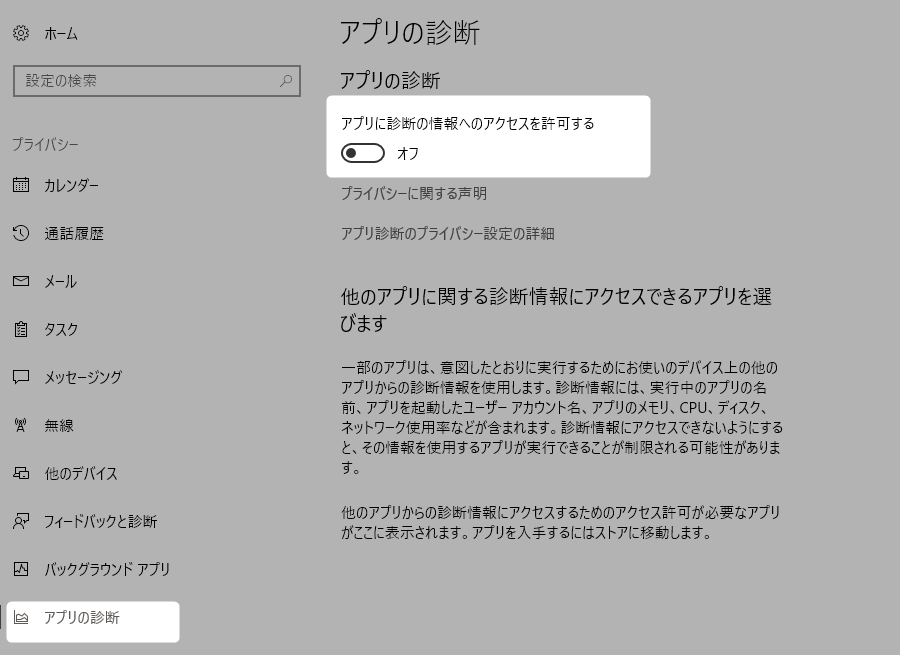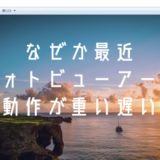一度は配布停止になっていた Windows 10 Creators Update が配布を再開しました。待ち遠しかった方も多いんじゃないでしょうか?
Creators Update は目新しい機能も追加されて、なかなか楽しいですが、良いことばかりではありません。Microsoft はよっぽど個人情報を収集したいのか、一部プライバシー設定がリセットされている箇所が見受けられました。
どこまで個人情報を収集されているかわかりませんが、出来る限り収集されるものは減らしたいところ・・・。
今回は「超重要! Creators Update を行なった後は再度プライバシー設定の確認をしよう」をお送りします。大事ですよっ!!
不要な情報送信はできるだけオフにしておこう
個人情報を収集するような設定は出来得る限りオフにしておきましょう。
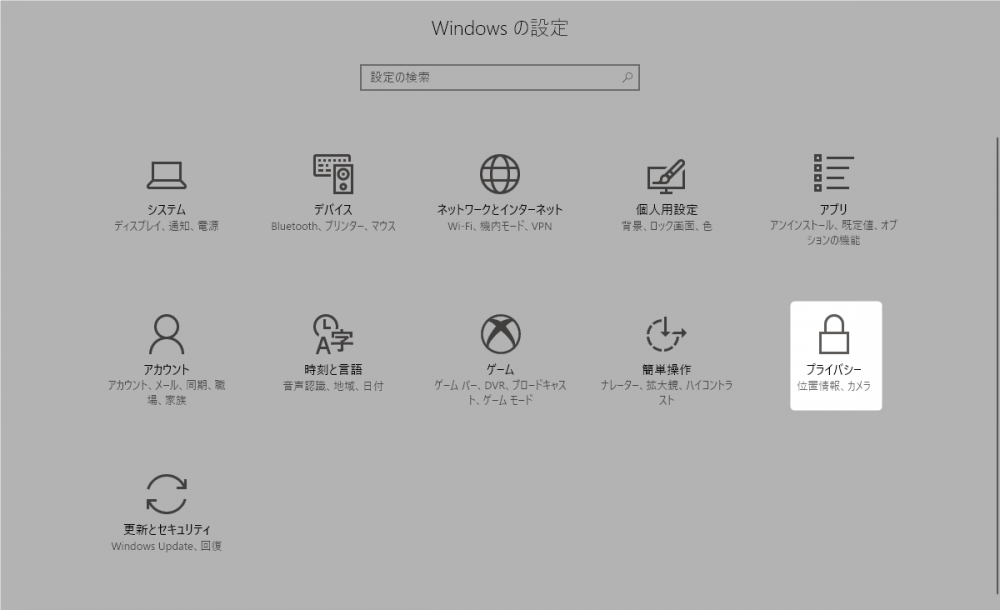
まずは「設定」を開いて、「プライバシー」を選択します。以下からプライバシー内項目をひとつひとつ設定していきます。
全般のプライバシー設定
- アプリ使用状況に基づいてユーザーに合わせた広告を表示するために・・・云々項目。確実にオフにしましょう。
- Webサイトが言語リストにアクセスできるようにして・・・云々。地域に適さなくても結構ですから利用情報を収集しないでください。確実にオフ。
- Windows 追跡アプリの起動を許可してスタート画面と検索結果の質を向上します・・・。検索はGoogle使ってるし、お願いだから追跡しないでください。確実にオフにします。
- 「クラウドに保存されているユーザー情報を管理します」を選択すると・・・
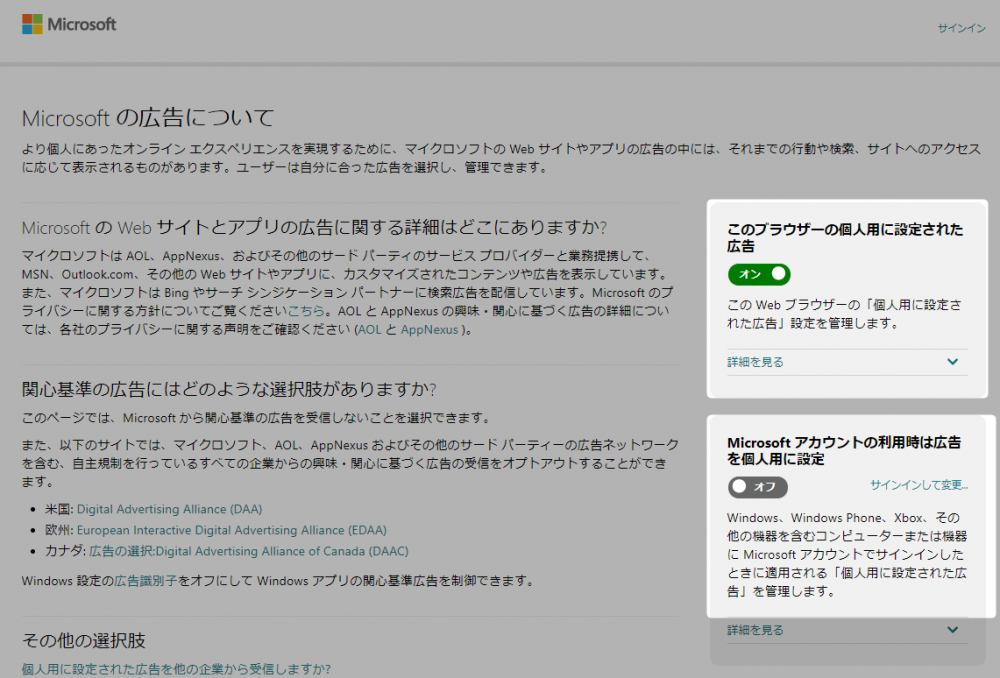 このウェブページが開きますので、両方オフにします。
このウェブページが開きますので、両方オフにします。
位置情報の設定
位置情報は任意です。例えばノートPCやWinタブレットならば移動時にマップなどで位置情報を利用したりもするでしょう。もしも利用する場合はONにしてください。
ぼくのように「デスクトップPC利用」や「ノートPCだが据え置き利用」ならば位置情報はまず必要ありませんのでオフにしておくとよいでしょう。
また、位置情報を利用する場合は、利用するアプリを個別に選ぶことができます。利用しないやつはオフにしておき必要最低限のものだけオンにするようにしましょう。
音声認識・手書き入力・入力の設定
Cortana(コルタナ)を利用しない場合はオフにしちゃいましょう。
アカウント情報
ユニバーサルアプリが「勝手に個人情報にアクセスするなや」ってことでオフにします。
連絡先の設定
連絡先を使うユニバーサルアプリ(メールやskypeなど)を利用していなければオフにしちゃって良いと思います。
フィードバックと診断の設定
結構重要な設定です。
- Microsoftに送信するデータ量を選択・・・「基本」にしてください。
- 適切なヒントや推奨事項など・・・云々は確実にオフにしましょう。
- フィードバックの間隔は「しない」にしましょう。
アプリの診断の設定
こちらもオフにしておきましょう。プライバシーに関する声明がある以上は、何を送信されているかわかりませんので、オフです。オフ。
あとがき
Windows 10 を Creators Update にしたら必ずプライバシー設定を確認しましょう。ぼくのマシンはオフにしていたものがいくつかオンになっていましたし、追加された項目もあるようなので再チェックは重要です。
というわけで、今回は「超重要! Creators Update を行なった後は再度プライバシー設定の確認をしよう」をお送りしました。